苹果手机设置振动的步骤 怎样设置iPhone的振动模式和强度
日期: 来源:冰糖安卓网
苹果手机是目前市场上最受欢迎的智能手机之一,它的强大功能和便捷操作深受用户的喜爱,在日常使用中我们经常会遇到需要调整手机振动模式和强度的情况,以适应不同场合的需求。本文将为大家介绍苹果手机设置振动的步骤,帮助大家轻松掌握这一技巧。无论是会议、学习还是休息时间,只需简单的操作,您就可以在不影响他人的前提下,享受到个性化的手机振动提醒,为您的生活增添便捷与舒适。
怎样设置iPhone的振动模式和强度
操作方法:
1.首先,我们点击桌面上自带的设置图标,打开设置界面

2.打开设置页面后,我们找到声音设置,点击将其打开
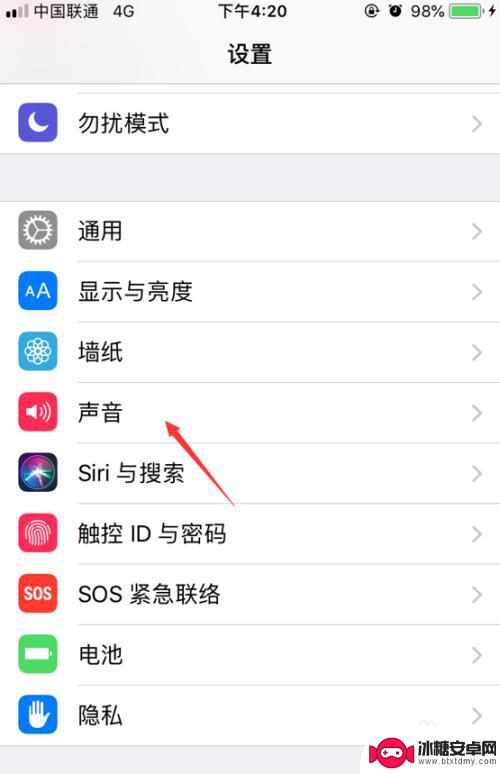
3.然后我们点击想要更换振动提醒的通知,例如我们点击电话铃声
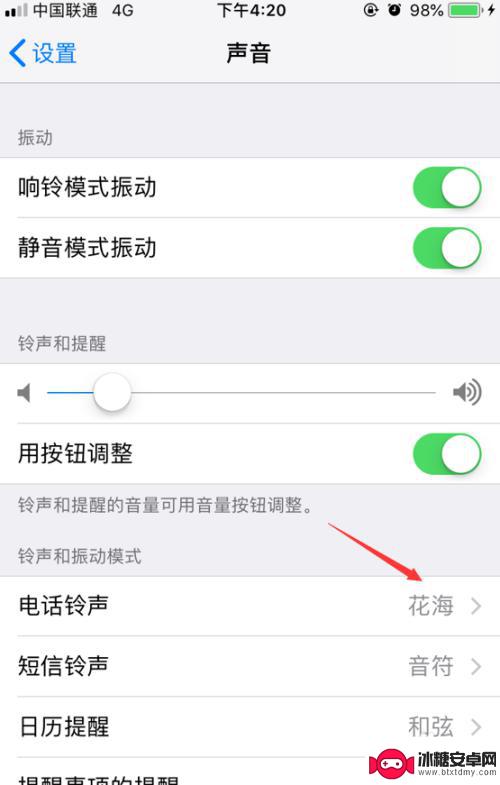
4.首栏即是振动了,我们点击打开它
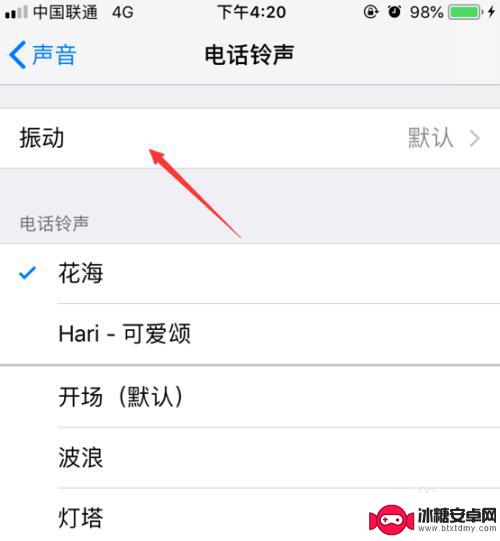
5.然后可以看到这里有很多不同的振动类型供我们选择,大家可以分别试试不同的振动带来的感觉
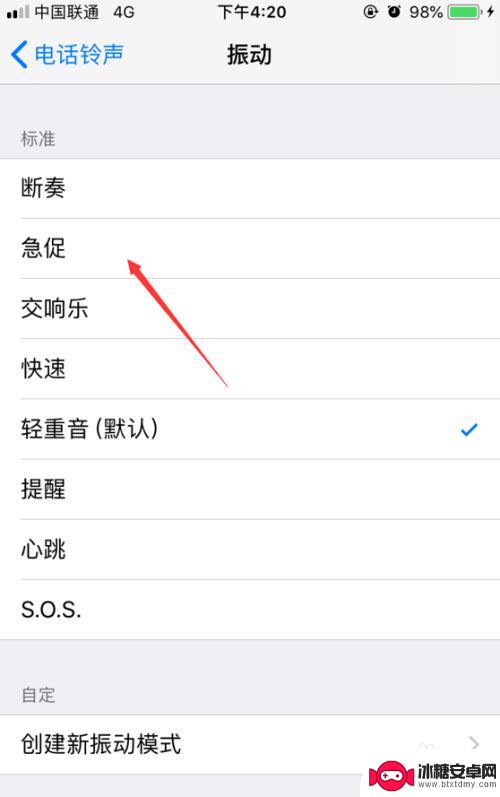
6.例如我们可以更换振动类型为急促
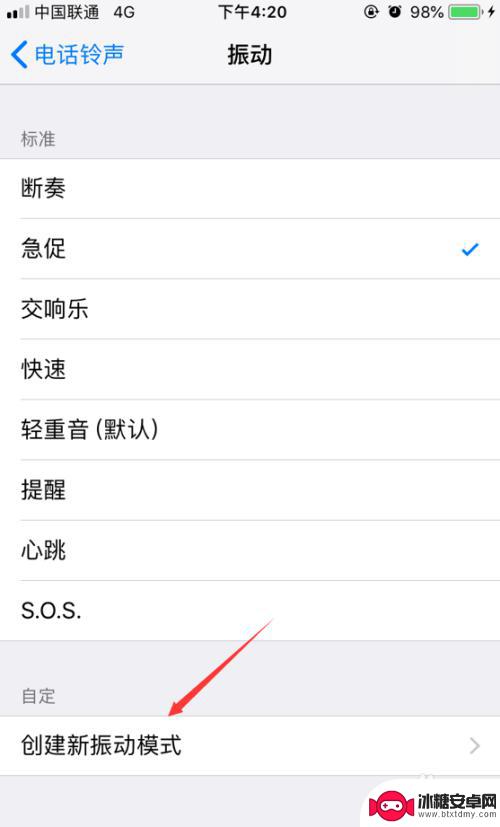
7.iPhone还提供了让我们自己创建新的振动模式,它根据我们手指点击屏幕的节奏来设定。大家可以自己尝试设置一下

以上就是苹果手机设置振动的步骤的全部内容,如果遇到这种情况,你可以按照小编的操作进行解决,非常简单快速,一步到位。












